Rejestratory rozgrywki odgrywają dużą rolę w nagrywaniu rozgrywki. Może pomóc Ci zachować rozgrywkę na komputerze i zachować ją. Jeśli więc chcesz nagrać rozgrywkę, użyj Fraps. Ten program offline może pomóc Ci uzyskać pożądany wynik w zakresie nagrywania. Dlatego zachęcamy Cię do przeczytania tego postu i dowiedzenia się wszystkiego o Fraps. Następnie dowiesz się również, jaka jest najlepsza alternatywa Fraps do nagrywania.
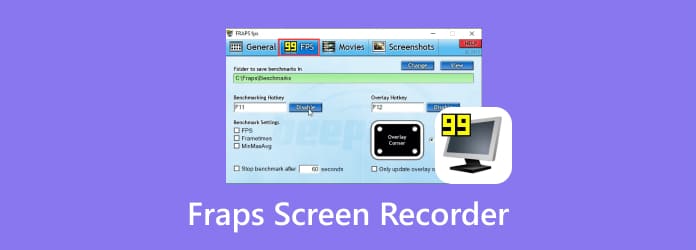
Część 1. Co to jest Fraps
Kiedy grasz na komputerze, czasami musisz go nagrać. Dzięki temu możesz zachować rozgrywkę i oglądać ją dowolną liczbę razy. Aby więc mieć zapis swojej rozgrywki, będziesz potrzebować doskonałego rejestratora rozgrywki, takiego jak Fraps. Aby dowiedzieć się więcej o tym programie offline, przekażemy Ci więcej informacji na jego temat. Fraps to program offline, który umożliwia nagrywanie rozgrywki. Dzięki temu możesz uzyskać pożądany efekt podczas korzystania z programu. Poza tym Fraps może nagrywać ekran komputera z dźwiękiem, co czyni go wygodniejszym dla użytkowników. Oprócz tego podczas nagrywania możesz, jeśli chcesz, podzielić wideo na GB. W ten sposób możesz odpowiednio uporządkować nagrany film. Co więcej, możesz skonfigurować własny skrót do nagrywania rozgrywki na pulpicie. Po skonfigurowaniu możesz przejść do gry i kliknąć klawisz skrótu, aby rozpocząć nagrywanie.
Co więcej, Fraps pozwala wybrać sposób nagrywania rozgrywki. Może pracować w trybie pełnoekranowym lub półekranowym. Możesz także wybrać żądaną wartość FPS od 30 FPS do 60 FPS. Ale czekaj, jest więcej. Fraps może także robić zrzuty ekranu podczas procesu nagrywania. Możesz także skonfigurować własny klawisz skrótu, aby ułatwić nawigację. Istnieją jednak również pewne wady, o których musisz wiedzieć, korzystając z Fraps. Program offline to stary rejestrator rozgrywki z przestarzałym interfejsem użytkownika. Trudno też znaleźć w przeglądarce. Ponadto korzystając z wersji darmowej nie można w pełni wykorzystać jej możliwości. Bez planu abonamentowego można nagrać tylko do 30 sekund, co nie jest przyjemne dla graczy. Aby uzyskać więcej informacji na temat programu, zobacz więcej informacji w następnej części o oprogramowaniu Fraps.
Część 2. Jak używać Fraps do nagrywania ekranu z dźwiękiem
Jeśli należysz do użytkowników, którzy mają wystarczająco dużo pomysłów na temat Frapsa, jesteśmy tutaj, aby Ci pomóc. Fraps to jeden z najłatwiejszych programów offline, którego można używać do nagrywania rozgrywki. Za pomocą skrótów klawiszowych nie napotkasz żadnych trudności podczas procesu nagrywania. Musisz jednak mieć świadomość, że korzystając z darmowej wersji, możesz nagrać tylko pierwsze 30 sekund rozgrywki. Jeśli więc wolisz dłużej nagrywać rozgrywkę, zalecamy skorzystanie z płatnego planu. Sprawdź proste kroki poniżej, aby rozpocząć nagrywanie ekranu/rozgrywki z dźwiękiem za pomocą rejestratora Fraps.
Krok 1.Znajdź narzędzie do pobierania Program do nagrywania Fraps z jej głównej strony internetowej. Następnie zainstaluj i uruchom go na swoim komputerze.
Krok 2.Kiedy pojawi się główny interfejs Frapa, przejdź do górnego interfejsu i wybierz Kino Sekcja. Następnie przejdź do Skrót klawiaturowy przechwytywania wideo i wybierz żądany przycisk, którego chcesz użyć. Pamiętaj, że musisz wybrać przycisk, którego nie używasz podczas gry, aby uniknąć przeszkód.
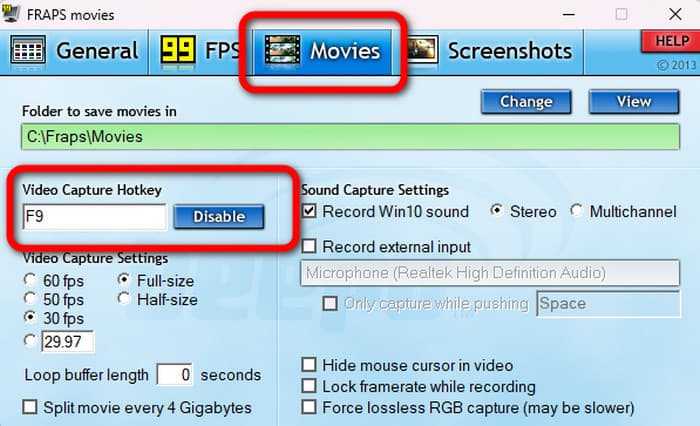
Krok 3.Możesz także wybrać preferowaną liczbę klatek na sekundę i rozmiar ekranu w nagraniu. Idź do Opcje przechwytywania obrazu i zacznij wybierać preferowaną liczbę klatek na sekundę i rozmiar ekranu.
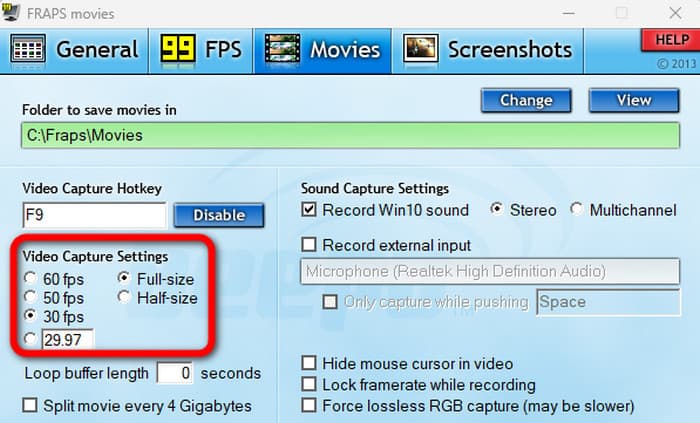
Krok 4.Po skonfigurowaniu wszystkiego w programie możesz już otworzyć grę na swoim komputerze. Kiedy już grasz, możesz nacisnąć przypisany klawisz skrótu, aby rozpocząć proces nagrywania. Następnie podczas nagrywania możesz nacisnąć ten sam klawisz skrótu.
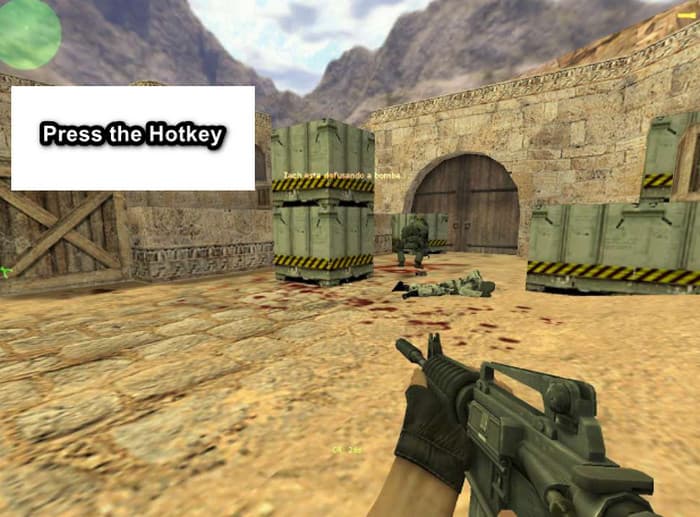
Krok 5.Jeśli chcesz, możesz także zrobić zrzut ekranu. Przejdź do sekcji Zrzut ekranu programu. Wybierz preferowany klawisz skrótu. Jeśli korzystasz z darmowej wersji, zapisze ona Twój zrzut ekranu w formacie BMP.
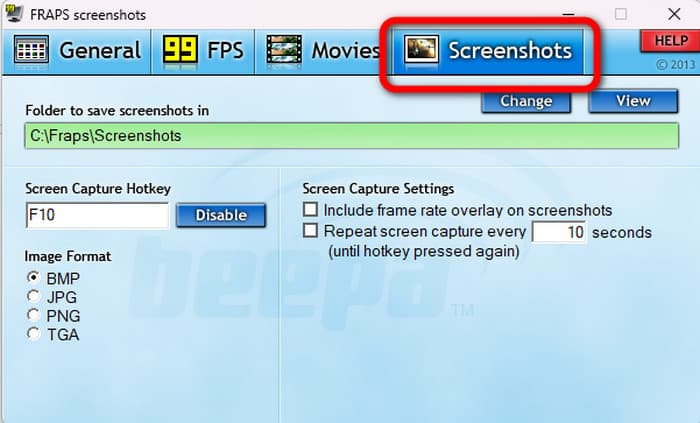
Krok 6.Po zakończeniu procesu nagrywania. Możesz zobaczyć swoje nagrana rozgrywka z Filmy > Wyświetl opcję z interfejsu. Pamiętaj, że podczas korzystania z wersji próbnej na nagranym filmie zobaczysz znak wodny Fraps.
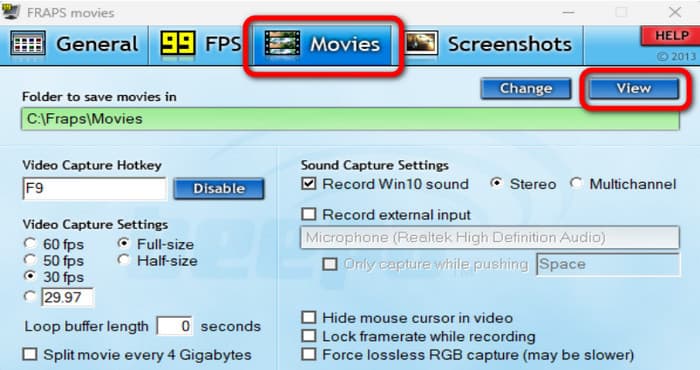
Część 3. Powody, dla których Fraps nie nagrywa
Podczas korzystania z programu do nagrywania Fraps zdarzają się sytuacje, gdy nie działa on dobrze. Czasami zatrzymuje proces nagrywania. Aby dowiedzieć się więcej, dlaczego tak się dzieje, zobacz tę sekcję. Pokażemy kilka możliwych powodów, dla których Fraps nie nagrywa.
Nie masz wersji płatnej
Fraps przestaje nagrywać po 30 sekundach, jeśli używasz wersji próbnej. Jest to jedna z możliwych sytuacji, z którymi możesz się spotkać. Podczas korzystania z wersji próbnej program nie będzie nagrywał wszystkiego. Jeśli więc chcesz nagrywać rozgrywkę dłużej, musisz wykupić abonament.
Brak wystarczającej ilości miejsca do przechowywania
Ponieważ program jest w trybie offline, spodziewaj się, że po nagraniu ekranu zajmie miejsce w pamięci. Jeśli więc nie masz wystarczającej ilości miejsca na komputerze, program nie będzie już nagrywał Twojego ekranu ani rozgrywki. W związku z tym najlepszym rozwiązaniem jest zapewnienie wystarczającej ilości miejsca na komputerze. Możesz uaktualnić pamięć RAM lub usunąć niepotrzebne pliki z pamięci wewnętrznej. Innym sposobem jest zakup nowego komputera o wysokich specyfikacjach.
Złe skróty klawiszowe
Innym powodem, dla którego Fraps nie nagrywa, jest użycie niewłaściwych skrótów klawiszowych. Zawsze sprawdź odpowiednie skróty klawiszowe w interfejsie Frapa przed przejściem do proces nagrywania.
Część 4. Najlepsza alternatywa dla Frapsa
Fraps rejestruje tylko 30 sekund rozgrywki podczas korzystania z darmowej wersji, co jest niezadowalające. W takim przypadku, jeśli chcesz bezpłatnie nagrywać ekran dłużej, spróbuj Rejestrator ekranu. Ten program offline może nagrywać ekran komputera z dźwiękiem. Może także nagrywać rozgrywkę, kamery internetowe, filmy, vlogi i ekrany telefonów. Możesz nawet nagrać film w doskonałej jakości, na przykład od 1080p do 4K UHD. Dzięki temu oprogramowaniu do nagrywania wideo w trybie offline możesz uzyskać dobrą jakość nagrywania. Poza tym Screen Recorder może również wykonać zrzut ekranu podczas nagrywania ekranu komputera za pomocą funkcji Snapshot. Możesz nawet zapisywać zrzuty ekranu w różnych formatach obrazu. Obejmuje JPG, PNG, BMP i inne. Jeśli więc szukasz najlepszej alternatywy dla Frapsa, najlepiej użyć Screen Recorder.
Darmowe pobieranie
Dla Windowsa
Bezpieczne pobieranie
Darmowe pobieranie
dla systemu MacOS
Bezpieczne pobieranie
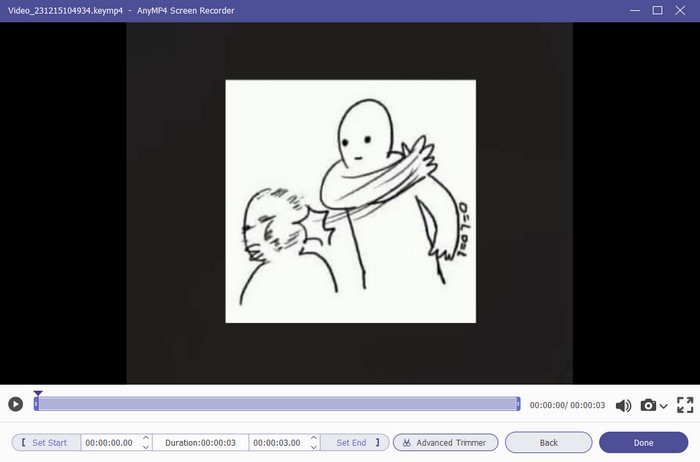
| Flet Blokowy | Interfejs | Korzyści | dostępność | Cennik |
| Nagrywarka ekranu wybrana przez Blu-ray Master | Łatwy do zrozumienia |
Nagrywaj ekran komputera, tylko dźwięk, rozgrywkę, kamery internetowe, samouczki, filmy i nie tylko. Zrób zrzut ekranu. |
Windows Mac |
Licencja miesięczna 1 $12.45 dożywotnia licencja $46.96 |
| Fraps | Łatwy do zrozumienia |
Nagraj rozgrywkę Zrób zrzut ekranu |
Windows |
Pojedynczy użytkownik $37.00 Użytkownicy 2 $70.00 Użytkownicy 3 $90.00 |
Część 5. Często zadawane pytania dotyczące rejestratora ekranu Frap
-
Czy Fraps jest dobry dla komputerów z niższej półki?
Absolutnie tak. Możesz uzyskać dostęp do Fraps na komputerach z niższej półki. Dzieje się tak dlatego, że program ma idealny rozmiar pliku. Dzięki temu, jeśli masz komputer, nadal możesz korzystać z programu.
-
Czy Fraps to dobry rejestrator ekranu?
Jeśli Twoim celem jest nagrywanie rozgrywki, Fraps jest świetnym narzędziem, pod warunkiem, że korzystasz z wersji płatnej. Jeśli jednak nagrywasz filmy, samouczki i inną zawartość z ekranu komputera, Fraps nie nadaje się do użycia.
-
Czy Fraps jest lepszy od OBS?
Pod względem nagrywania OBS jest lepszy niż Fraps. Dzieje się tak dlatego, że OBS nie może nagrać prawie wszystkiego. Zawiera rozgrywkę, filmy, vlogi i nie tylko. Jeśli chodzi o interfejs użytkownika, Fraps jest lepszy, ponieważ jest łatwiejszy do zrozumienia, co jest idealne dla początkujących.
-
Czy Fraps ma limit nagrywania?
Tak, to ma. Korzystając z darmowej wersji, możesz nagrać tylko do 30 sekund, co nie jest dobre. Jeśli więc chcesz nagrać ekran dłużej niż 30 sekund, musisz uzyskać wersję uaktualniającą.
Zamykając
Uczyć się o Fraps, warto przyjść do tego wpisu. Zamierzamy przedstawić program, w tym sposoby jego wykorzystania do nagrywania rozgrywki. Poza tym, jeśli szukasz najlepszej alternatywy dla Frapsa, użyj Rejestrator ekranu. Może nagrywać rozgrywkę, filmy, ekrany komputerów i nie tylko z dźwiękiem. Może także nagrywać filmy o wyższej jakości, co czyni go wygodniejszym w porównaniu z Frapsem.
Więcej od Blu-ray Mastera
- Jak dodać dźwięk do nagrywania ekranu w trybie offline i online
- Jak zrobić lektora na TikTok za pomocą kompleksowych kroków
- Jak zrobić lektora w iMovie [rozwiązany za pomocą pełnych kroków]
- Jak nagrywać ekran na iPhonie z bezstratną jakością wyjściową
- [Najnowsze] 10 najlepszych rejestratorów ekranu HD dla Windows / Mac / iPhone / Android
- [Wybór redaktora 2024] Recenzja najlepszego rejestratora 6 ekranów | Windows i Mac


